Excel SUMPRODUCT swyddogaeth
Yn Excel, gellir defnyddio'r swyddogaeth SUMPRODUCT i luosi dwy golofn neu arae neu fwy gyda'i gilydd, ac yna cael swm y cynhyrchion. Mewn gwirionedd, mae'r SUMPRODUCT yn swyddogaeth ddefnyddiol a all helpu i gyfrif neu symio gwerthoedd celloedd â meini prawf lluosog fel swyddogaeth COUNTIFS neu SUMIFS. Bydd yr erthygl hon yn cyflwyno'r gystrawen swyddogaeth a rhai enghreifftiau ar gyfer y swyddogaeth SUMPRODUCT hon.

- Enghraifft 1: Defnydd sylfaenol o swyddogaeth SUMPRODUCT
- Enghraifft 2: Swm celloedd â meini prawf lluosog sydd â swyddogaeth SUMPRODUCT
- Enghraifft 3: Cyfrif celloedd â meini prawf lluosog sydd â swyddogaeth SUMPRODUCT
- Enghraifft 4: Cyfrifwch y cyfartaledd wedi'i bwysoli gyda swyddogaeth SUMPRODUCT
Cystrawen:
Y gystrawen ar gyfer swyddogaeth SUMPRODUCT yn Excel yw:
Dadleuon:
- array1: Angenrheidiol. Yr arae neu'r ystod gyntaf o gelloedd rydych chi am eu lluosi ac yna eu hychwanegu.
- array2: Dewisol. Yr ail arae neu'r ystod o gelloedd rydych chi am eu lluosi ac yna eu hychwanegu.
Nodiadau:
- 1. Os oes gwerthoedd nad ydynt yn rhifol yn eich ystod, mae'r SUMPRODUCT yn eu trin fel seroau.
- 2. Os oes gan y araeau neu'r ystodau nifer wahanol o resi a cholofnau, bydd y swyddogaeth SUMPRODUCT yn dychwelyd #VALUE! gwall.
- 3. Os oes profion rhesymegol yn y araeau, byddant yn creu gwerthoedd GWIR a GAU. Yn y rhan fwyaf o achosion, byddai angen i chi eu trosi i 1 a 0 trwy ddefnyddio'r gweithredwr unary dwbl (-).
- 4. Gall swyddogaeth SUMPRODUCT drin hyd at 255 o ddadleuon yn Excel 2007 a fersiynau diweddarach, a dim ond 30 dadl mewn fersiynau Excel cynharach.
- 5. Nid yw SUMPRODUCT yn cefnogi cymeriadau cardiau gwyllt.
Dychwelyd:
Dychwelwch ganlyniad araeau wedi'u lluosi a'u crynhoi.
Enghreifftiau:
Enghraifft 1: Defnydd sylfaenol o swyddogaeth SUMPRODUCT
Defnydd sylfaenol y SUMPRODUCT yw lluosi dwy golofn ac yna eu hychwanegu, er enghraifft, mae gennych y data screenshot canlynol, nawr rydych chi am luosi'r drefn a phris yr uned, ac yna crynhoi'r holl ganlyniadau lluosi gyda'i gilydd i gael y Cyfanswm.
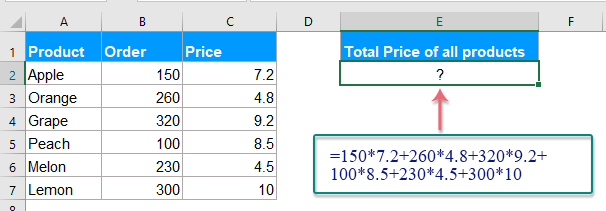
I ddelio â'r dasg hon, defnyddiwch y fformiwla isod:
Esboniad: Y fformiwla hon SUMPRODUCT(B2:B7,C2:C7) = B2*C2+B3*C3+B4*C4+B5*C5+B6*C6+B7*C7.
Ac yna, pwyswch Rhowch yn allweddol, mae'r celloedd yng ngholofn B yn cael eu lluosi â'i gelloedd cyfatebol yn yr un rhes o golofn C, ac mae'r canlyniadau'n cael eu hadio i fyny. Gweler y screenshot:
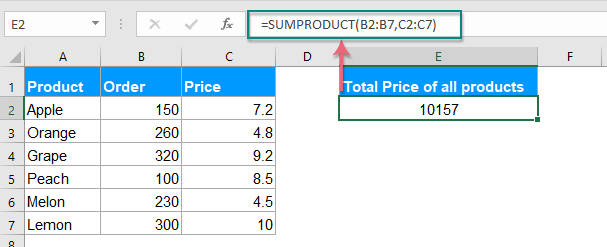
Enghraifft 2: Swm celloedd â meini prawf lluosog sydd â swyddogaeth SUMPRODUCT
Ac eithrio'r swyddogaeth SUMIFS i grynhoi gwerthoedd celloedd yn seiliedig ar gyflyrau lluosog, gall y swyddogaeth SUMPRODUCT hefyd ddatrys y swydd hon yn gyflym ac yn hawdd.
Achos 1: Swmiwch werthoedd celloedd os yw'n cynnwys testun penodol mewn colofn arall
Gan dybio, mae gennych dabl o ddata fel islaw'r screenshot a ddangosir, nawr, rydych chi am gyfrifo cyfanswm y pris y mae'r cynnyrch yn KTE a'r enw yw David, sut allech chi wneud trwy ddefnyddio'r fformiwla SUMPRODUCT yn Excel?

1. Rhowch neu gopïwch unrhyw un o'r fformwlâu isod i mewn i gell wag:
- Awgrymiadau: Yn y fformiwla uchod:
- A2: A12 = "KTE": yw'r meini prawf_range cyntaf a'r meini prawf rydych chi am eu crynhoi yn seiliedig.
- B2: B12 = "David": yw'r ail feini prawf_range a'r meini prawf rydych chi am eu crynhoi yn seiliedig.
- D2: D12: yw'r amrediad symiau rydych chi am grynhoi gwerthoedd y gell.
2. Yna, pwyswch Rhowch allwedd i gael y canlyniad yn ôl yr angen:
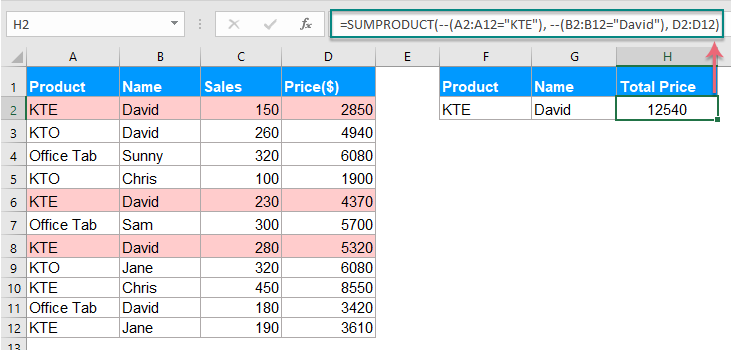
Achos 2: Swm celloedd â meini prawf lluosog gyda rhesymeg NEU
I grynhoi celloedd yn seiliedig ar feini prawf lluosog gyda rhesymeg OR, dylech ddefnyddio'r symbol plws (+) i uno'r amodau lluosog gyda'i gilydd o fewn y swyddogaeth SUMPRODUCT.
Er enghraifft, rwyf am grynhoi cyfanswm pris y cynnyrch KTE a KTO yng ngholofn A fel y dangosir isod y llun:

Defnyddiwch y fformiwla ganlynol mewn cell wag:
Ac yna, pwyswch Rhowch yn allweddol, mae cyfanswm pris y cynnyrch KTE a KTO wedi'i gyfrifo, gweler y screenshot:

Achos3: Swm celloedd gyda meini prawf lluosog gyda rhesymeg OR a AND
Mewn rhai sefyllfaoedd, efallai y bydd angen i chi grynhoi celloedd â rhesymeg OR a AND ar yr un pryd. Gall y swyddogaeth CYFLWYNIAD hefyd ddatrys y swydd hon yn rhwydd.
Seren (*) yn cael ei ddefnyddio fel gweithredwr AND.
Symbol ynghyd â (+) yn cael ei ddefnyddio fel gweithredwr OR.
Dewch i ni weld enghraifft, ar gyfer crynhoi cyfanswm y pris pa gynnyrch yw KTE a KTO pan fydd y gwerthiant yn fwy na 200.

Dylech gopïo neu nodi'r fformiwla isod:
Yna, pwyswch Rhowch allwedd i gael y canlyniad yn ôl yr angen:

Enghraifft 3: Cyfrif celloedd â meini prawf lluosog sydd â swyddogaeth SUMPRODUCT
Yn gyffredinol, gall y swyddogaeth SUMPRODUCT hon hefyd ein helpu i gyfrif y celloedd â meini prawf lluosog yn Excel. Yr un peth â'r gwerthoedd swm, does ond angen i chi dynnu'r ddadl sum_range o'r fformiwla.
Achos1: Cyfrif celloedd â meini prawf lluosog gyda rhesymeg AND
Yma, rwyf am gyfrif y celloedd y mae'r cynnyrch hwnnw'n KTE ac mae'r gwerthiant yn fwy na 200. Felly, defnyddiwch unrhyw un o'r fformwlâu isod:
- Awgrymiadau: Yn y fformiwla uchod:
- A2: A12 = "KTE": yw'r meini prawf_range cyntaf a'r meini prawf rydych chi am eu cyfrif yn seiliedig.
- B2: B12> 200: yw'r ail feini prawf_range a'r meini prawf rydych chi am eu cyfrif yn seiliedig.
Ac yna, pwyswch Rhowch allwedd i gael rhif y canlyniad:

Achos 2: Cyfrif celloedd â meini prawf lluosog gyda rhesymeg NEU
Ar gyfer cyfrif nifer y cynhyrchion KTE a KTO yng ngholofn A, defnyddiwch y fformiwla hon:
Ac yna, pwyswch Rhowch allwedd i gael rhif y cynnyrch KTE a KTO. Gweler y screenshot:

Achos3: Cyfrif celloedd â meini prawf lluosog gyda rhesymeg OR a AND
I gyfrif nifer y cynhyrchion KTE a KTO y mae eu gwerthiant yn fwy na 200, dylech gymhwyso'r fformiwla ganlynol:
Yna, pwyswch Rhowch allwedd i gael nifer y canlyniad sydd ei angen arnoch:

Enghraifft 4: Cyfrifwch y cyfartaledd wedi'i bwysoli gyda swyddogaeth SUMPRODUCT
Fel rheol, gallwn gyfrifo cyfartaledd ystod y celloedd yn gyflym ac yn hawdd. Ond, os ydych chi eisiau cyfrifo cyfartaledd rhestr o werthoedd gyda gwahanol lefelau o berthnasedd, mae'n golygu cyfrifo'r cyfartaledd wedi'i bwysoli. Nid oes unrhyw swyddogaeth uniongyrchol ar gyfer ei gael yn Excel. Ond, gall y swyddogaeth SUMPRODUCT eich helpu chi i ddelio ag ef.
Er enghraifft, mae gen i dabl o ystadegau gradd ar gyfer myfyriwr, mae pob tasg yn cymryd y pwysau gwahanol fel islaw'r screenshot a ddangosir.
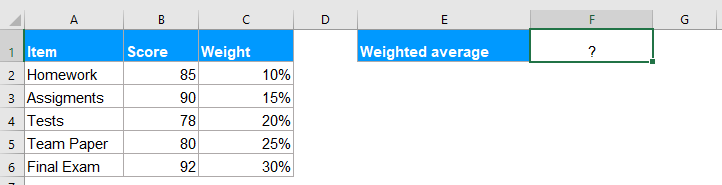
I gyfrifo'r cyfartaledd wedi'i bwysoli, defnyddiwch y fformiwla ganlynol:
Esboniad: Y fformiwla hon: SUMPRODUCT(B2:B6, C2:C6) / SUM(C2:C6) = (B2*C2+B3*C3+B4*C4+B5*C5+B6*C6)/(C2+C3+C4+C5+C6)
Ac yna, pwyswch Rhowch allwedd, mae'r cyfartaledd wedi'i bwysoli wedi'i gyfrifo ar unwaith, gweler y screenshot:
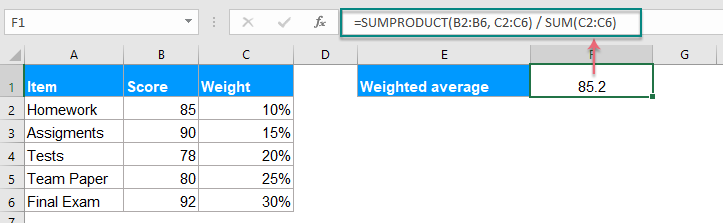
Mwy o erthyglau gyda swyddogaeth SUMPRODUCT:
- Countif Gwerth Penodol ar Draws Taflenni Gwaith Lluosog
- Gan dybio, mae gen i nifer o daflenni gwaith sy'n cynnwys y data canlynol, ac nawr, rydw i eisiau cael nifer yr achosion o werth penodol “Excel” o'r taflenni gwaith traethodau ymchwil hyn. Sut allwn i gyfrif gwerthoedd penodol ar draws sawl taflen waith?
- Darganfyddwch a Sicrhewch y Gwerth Mwyaf yn Seiliedig ar Feini Prawf Lluosog Yn Excel
- Yn Excel, gallwn gymhwyso'r swyddogaeth max i gael y nifer fwyaf cyn gynted ag y gallwn. Ond, weithiau, efallai y bydd angen i chi ddod o hyd i'r gwerth mwyaf yn seiliedig ar rai meini prawf, sut allech chi ddelio â'r dasg hon yn Excel?
- Cyfrifwch Gyfartaledd Pwysol yn Excel
- Er enghraifft, mae gennych chi restr siopa gyda phrisiau, pwysau a symiau. Gallwch chi gyfrifo'r pris cyfartalog yn hawdd gyda'r swyddogaeth AVERAGE yn Excel. Ond beth os yw'r pris cyfartalog wedi'i bwysoli? Yn yr erthygl hon, byddaf yn cyflwyno dull i gyfrifo'r cyfartaledd wedi'i bwysoli, yn ogystal â dull i gyfrifo'r cyfartaledd wedi'i bwysoli os yw'n cwrdd â meini prawf penodol yn Excel.
Yr Offer Cynhyrchedd Swyddfa Gorau
Kutools for Excel - Yn Eich Helpu i Sefyll Allan O Dyrfa
Kutools ar gyfer Excel Mae ganddo Dros 300 o Nodweddion, Sicrhau mai dim ond clic i ffwrdd yw'r hyn sydd ei angen arnoch chi...

Tab Office - Galluogi Darllen a Golygu Tabiau yn Microsoft Office (gan gynnwys Excel)
- Un eiliad i newid rhwng dwsinau o ddogfennau agored!
- Gostyngwch gannoedd o gliciau llygoden i chi bob dydd, ffarweliwch â llaw llygoden.
- Yn cynyddu eich cynhyrchiant 50% wrth wylio a golygu sawl dogfen.
- Yn dod â Thabiau Effeithlon i'r Swyddfa (gan gynnwys Excel), Just Like Chrome, Edge a Firefox.
